
Inhaltsverzeichnis:
- Autor John Day [email protected].
- Public 2024-01-30 07:18.
- Zuletzt bearbeitet 2025-01-23 12:52.

Dieses Projekt ist für Mac-Benutzer gedacht, kann aber auch für Linux und Windows implementiert werden, der einzige Schritt, der sich unterscheiden sollte, ist die Installation.
Schritt 1: Softwareinstallation

- Arduino herunterladen und installieren ->
- Python 2.7 herunterladen und installieren ->
- Python-Bibliothek "pyserial-2.7.tar.gz" herunterladen ->
- pyserial-2.7.tar.gz entpacken
- Öffnen Sie das Terminal und geben Sie Folgendes ein:
cd /users/"Ihr-Benutzerkonto"/Downloads/pyserial-2.7
sudo python setup.py installieren
Softwareinstallation bereit!
Schritt 2: Verkabelung




- Arduino Uno
- Sparkfun 12-Tasten-Tastatur
Die Verdrahtung erfolgt ohne externe Widerstände, stattdessen habe ich die internen Pullup-Widerstände des Mikrocontrollers verwendet (interne Pullup-Widerstände von Arduino haben einen Wert von 20K-Ohm bis 50K-Ohm)
Um die internen Pullup-Widerstände zu aktivieren, setzen Sie die INPUT-Pins HIGH im Code
Wenn Sie ein anderes Keypad verwenden, schauen Sie im Datenblatt nach der richtigen Verkabelung, da es sonst Ihren Mikrocontroller beschädigen könnte
Schritt 3: Arduino-Code

- Zuerst definieren wir eine chars-Matrix für die Keys
- Die Tastatur verwendet normale Schalteranschlüsse, die in 4 Reihen (Pins 7, 2, 3 und 5) und 3 Spalten (Pins 6, 8 und 4) angeordnet sind, definiert als Arrays rowPins und colPins
-
Die setup()-Funktion
- Öffnen Sie das serielle Gate mit Serial.begin();
- Spalten als OUTPUT-Pins HIGH setzen
- Aktivieren Sie die Pullup-Widerstände, setzen Sie dazu Zeilen als INPUT-Pins HIGH;
-
Die Funktion getkey()
- Setzen Sie jede Zeile auf LOW und testen Sie, ob eine der Spalten LOW ist. Durch die Pullup-Widerstände sind alle Reihen HIGH, bis eine Taste gedrückt wird. Die gedrückte Taste erzeugt am INPUT-Pin ein LOW-Signal. Dieses LOW zeigt die gedrückte Taste in dieser Zeile und Spalte an
- Warten Sie, bis die Taste losgelassen wird und das Zeichen des Keymap-Arrays zurückgegeben wird oder 0, wenn keine Taste gedrückt wurde
- Verwenden Sie eine Verzögerung (debounceTime), um das Signal zu stabilisieren
Schritt 4: Python_2.7-Code

- Importieren Sie die Zeitschriftenbibliothek
- Definieren Sie eine Variable connected=FALSE, später wird diese Variable verwendet, um zu testen, ob die serielle Verbindung verfügbar ist oder nicht
-
Öffnen Sie den seriellen Port mit serial. Serial("Name Ihres seriellen Ports", baud)
- Um den Namen Ihres seriellen Ports zu erhalten, klicken Sie auf -> Tools/Serial Port im Arduino IDLE
- der Baud sollte der gleiche sein wie im Arduino-Code
- In einem while-Schleifentest, ob die Verbindung verfügbar ist oder das serielle Signal nicht gelesen und die Variable connected=TRUE gesetzt wird, wird eine Schleife durchgeführt, bis eine serielle Verbindung hergestellt wird
- Nach der Verbindung die Seriennummer in einer while-Schleife lesen und diese Eingabe in eine neue Variable "var" einfügen
- schließe den Port mit ser.close()
Empfohlen:
Arduino- und Apple HomeKit-Integration - Steuern Sie Ihr Zuhause von Siri aus! IoT ist hier: 6 Schritte

Arduino- und Apple HomeKit-Integration - Steuern Sie Ihr Zuhause von Siri aus! IoT ist hier: Dieses Instructable bietet Ihnen eine schnelle und einfache Möglichkeit, ein Arduino-Board zu Apples HomeKit auf einem iOS-Gerät hinzuzufügen. Es eröffnet alle möglichen Möglichkeiten, einschließlich Skripte, die auf dem Server ausgeführt werden, kombiniert mit Apples HomeKit "Szenen", es macht
MyPhotometrics - Gandalf: Leistungsmessgerät Zur Messung Von Lasern Im Sichtbaren Bereich Auf Basis Von "Sauron": 8 Schritte

MyPhotometrics - Gandalf: Leistungsmessgerät Zur Messung Von Lasern Im Sichtbaren Bereich Auf Basis Von "Sauron": Dieses Werk ist lizenziert unter einer Creative Commons Namensnennung - Weitergabe unter gleichen Bedingungen 4.0 International Lizenz. Eine für Menschen lesbare Zusammenfassung dieser Lizenz findet sich hier.Was ist Gandalf?Gandalf ist eine Stand-A
GRUNDLAGEN DER UART-KOMMUNIKATION: 16 Schritte
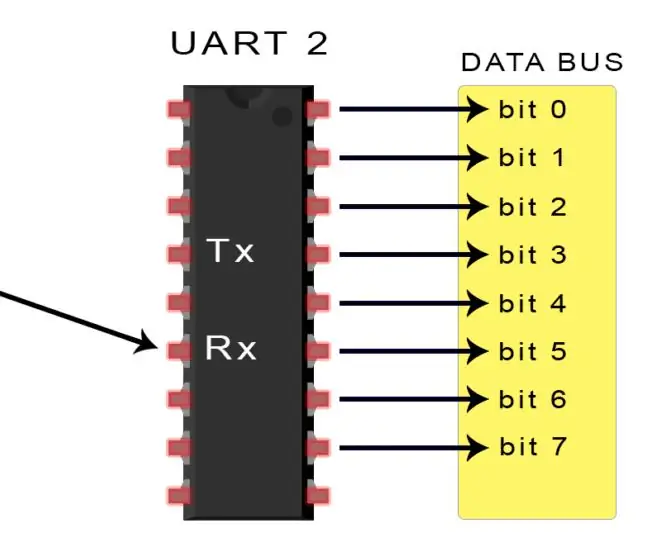
GRUNDLAGEN DER UART-KOMMUNIKATION: Erinnern Sie sich, als Drucker, Mäuse und Modems dicke Kabel mit diesen riesigen, klobigen Steckern hatten? Die, die buchstäblich in Ihren Computer geschraubt werden mussten? Diese Geräte verwendeten wahrscheinlich UARTs, um mit Ihrem Computer zu kommunizieren. Während USB fast
Machen Sie Ihre Anlage SMART! (von Arduino): 5 Schritte

Machen Sie Ihre Anlage SMART! (Von Arduino): Sie haben sich also schon immer gefragt, wie Sie Ihren Anlagen Technologie hinzufügen können? Mit diesem coolen Projekt können Sie sicherstellen, dass Ihre schönen Pflanzen immer in gutem Zustand sind. Nachdem Sie dieses Projekt durchgeführt haben, werden Sie: Erfahren Sie, wie Sie Analogausgangssensoren verwenden Erfahren Sie, wie
Drahtlose Kommunikation mit billigen 433MHz-HF-Modulen und Pic-Mikrocontrollern. Teil 2: 4 Schritte (mit Bildern)

Drahtlose Kommunikation mit billigen 433MHz-HF-Modulen und Pic-Mikrocontrollern. Teil 2: Im ersten Teil dieser Anleitung habe ich gezeigt, wie man einen PIC12F1822 mit MPLAB IDE und XC8-Compiler programmiert, um einen einfachen String drahtlos mit billigen TX / RX 433 MHz-Modulen zu senden. Das Empfängermodul wurde über einen USB mit UART TTL verbunden Kabel-Werbung
